FAX-1820C
Vanliga frågor & felsökning |
Rensa papperstrassel eller skrivarstopp.
Följ stegen nedan för att rensa pappersstopp eller skrivarstopp.
OBS: Bilderna här nedan är från en representativt produkt och kan skilja sig från din Brother-maskin.
Fall 1: Papper har fastnat på maskinens framsida
Följ stegen här nedan för att rensa papperstrassel på framsidan av maskinen.
- Koppla bort maskinen från eluttaget.
- Koppla bort telefonsladden från maskinen.
- Dra papperet mot dig.
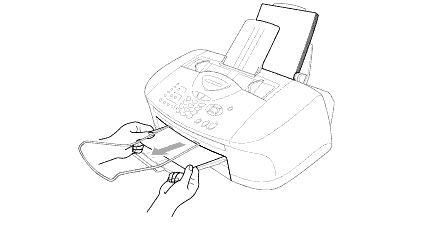
- Kontrollera inuti maskinen.
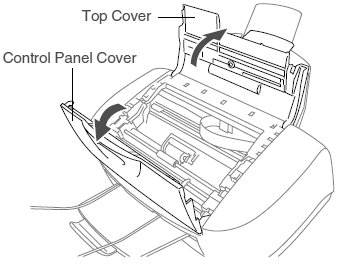
- Öppna luckan till kontrollpanelen genom att lyfta det mot dig och lyft sedan den övre luckan bakåt.
- Använd din hand för att flytta skrivhuvudet och ta bort eventuella pappersbitar som kan sitta kvar under skrivhuvudet.
Koppla ur maskinen från strömkällan innan du flyttar skrivarhuvudet med handen.
- Kontrollera noggrant i hörnen till vänster och till höger och ta bort eventuella pappersbitar.
- Öppna luckan till kontrollpanelen genom att lyfta det mot dig och lyft sedan den övre luckan bakåt.
- Stäng det övre locket och kontrollpanelens lock.
- Anslut nätkabeln till vägguttaget (eluttag) och slå på strömmen igen.
-
Anslut telefonsladden till maskinen.
Fall 2: Papper har fastnat i pappersfacket
Följ stegen nedan för att rensa pappersstopp i pappersfacket.
- Koppla bort maskinen från eluttaget.
- Koppla bort telefonsladden från maskinen.
- Ta bort alla papper från pappersfacket som inte har fastnat.
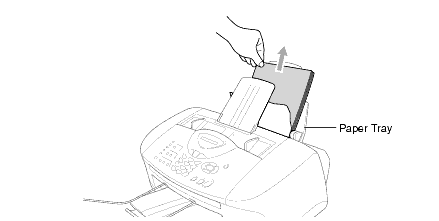
- Dra upp papperet för att ta bort det.
Om det är svårt att dra ut det papper som fastnat, försök att dra ut det medan du håller ner pappersfrigöringsspaken.
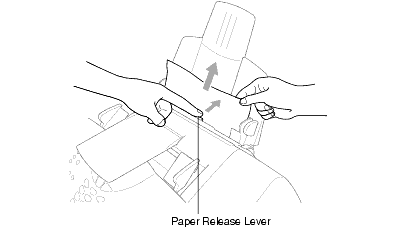
- Kontrollera inuti maskinen.
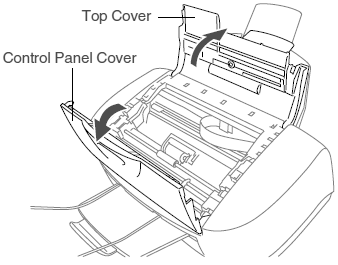
- Öppna luckan till kontrollpanelen genom att lyfta det mot dig och lyft sedan den övre luckan bakåt.
- Använd din hand för att flytta skrivhuvudet och ta bort eventuella pappersbitar som kan sitta kvar under skrivhuvudet.
Koppla ur maskinen från strömkällan innan du flyttar skrivarhuvudet med handen.
- Kontrollera noggrant i hörnen till vänster och till höger och ta bort eventuella pappersbitar.
- Öppna luckan till kontrollpanelen genom att lyfta det mot dig och lyft sedan den övre luckan bakåt.
- Stäng locket och kontrollpanelens lock.
- Anslut nätkabeln till vägguttaget (eluttag) och slå på strömmen igen.
- Anslut telefonsladden till maskinen.
Fall 3: Papper har fastnat inuti pappersfacket
Följ stegen här nedan för att rensa pappersstopp i pappersfacket.
- Koppla bort maskinen från eluttaget.
- Koppla bort telefonsladden från maskinen.
- Dra ut pappersfacket ur maskinen.
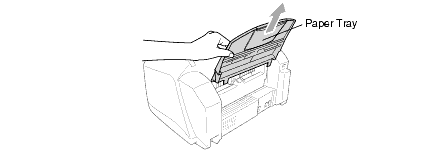
- Dra upp de papper som fastnat.
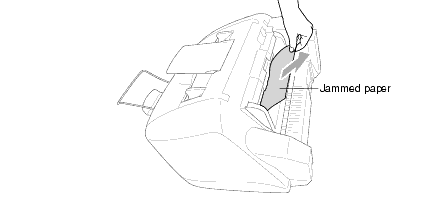
- Kontrollera inuti maskinen.
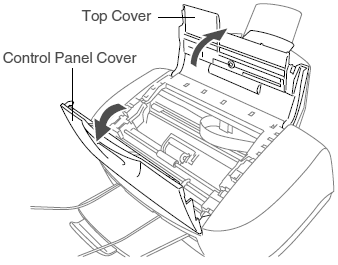
- Öppna luckan till kontrollpanelen genom att lyfta det mot dig och lyft sedan den övre luckan bakåt.
- Använd din hand för att flytta skrivhuvudet och ta bort alla pappersbitar kvar under skrivhuvudet.
Koppla ur maskinen från strömkällan innan du flyttar skrivarhuvudet med handen.
- Kontrollera noggrant i hörnen till vänster och till höger och ta bort eventuella pappersbitar.
- Öppna luckan till kontrollpanelen genom att lyfta det mot dig och lyft sedan den övre luckan bakåt.
- Stäng locket och kontrollpanelens lock.
- Anslut nätkabeln till vägguttaget (eluttag) och slå på strömmen igen.
- Anslut telefonsladden till maskinen.
Fall 4: Papper har fastnat inuti maskinen
Följ stegen här nedan för att rensa pappersstopp inuti maskinen.
- Koppla bort maskinen från eluttaget.
- Koppla bort telefonsladden från maskinen.
- Kontrollera inuti maskinen.
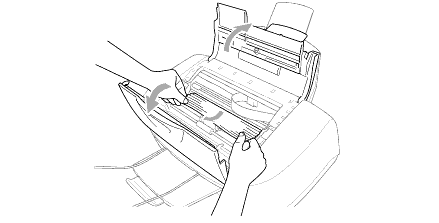
- Öppna luckan till kontrollpanelen genom att lyfta det mot dig och lyft sedan den övre luckan bakåt.
- Använd din hand för att flytta skrivhuvudet och ta bort alla pappersbitar kvar under skrivhuvudet.
Koppla ur maskinen från strömkällan innan du flyttar skrivarhuvudet med handen.
- Kontrollera noggrant i hörnen till vänster och till höger och ta bort eventuella pappersbitar.
- Öppna luckan till kontrollpanelen genom att lyfta det mot dig och lyft sedan den övre luckan bakåt.
- Stäng locket och kontrollpanelens lock.
- Anslut nätkabeln till vägguttaget (eluttag) och slå på strömmen igen.
- Anslut telefonsladden till maskinen.
Om papperet fastnat under skrivhuvudet, koppla ur maskinen, och flytta sedan skrivhuvudet för att ta bort pappret.
